วิธีดาวน์โหลดไฟล์ ISO ของ Windows 11 Insider Preview
ในเหตุการณ์ในเดือนมิถุนายน(June)Microsoftได้ เปิดตัว Windows OSเวอร์ชันล่าสุด– Windows 11 (Windows 11)หลังจากนั้น Microsoft ได้เปิดตัว Windows 11 Insider Preview ที่สร้างขึ้น(released the Windows 11 Insider Preview build)ผ่านWindows Insider Preview Program Microsoftยังไม่ได้เปิดตัวISO 11 ของ (ISO)Windows 11 แต่ในโพสต์นี้ เราจะแสดงวิธี ดาวน์โหลดไฟล์ ISO ของWindows 11 Insider Preview(download Windows 11 Insider Preview ISO )จากMicrosoftโดยตรงโดยใช้UUP Dump Tool
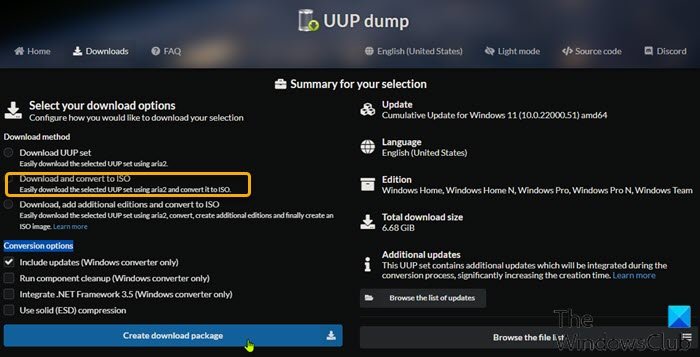
UUP Dumpเป็นเครื่องมือถ่ายโอนข้อมูลแบบโอเพ่นซอร์สที่ให้คุณดาวน์โหลดการอัปเดตที่สะสม(Cumulative Updates)รวมถึงWindows Insider Previewสร้างโดยตรงจาก เซิร์ฟเวอร์ ของ Microsoft(Microsoft)โดยใช้ชุดของสคริปต์และเครื่องมือ จากนั้นจึงจัดแพ็คเกจตัวอย่างบิลด์ที่ดาวน์โหลดมาใหม่เป็นไฟล์ISO
เคล็ดลับ(TIP) : คุณสามารถดาวน์โหลด Official Windows 11 ISO Image (Insider) จาก Microsoft .
ดาวน์โหลด(Download) Windows 11 Insider Preview ISO File
Windows 11 Preview build พร้อมใช้งานสำหรับผู้ใช้พีซีในโปรแกรมInsider Previewแต่ถ้าคุณไม่สามารถเลือกDev Preview Channelใน การตั้งค่า Insiderบนพีซีของคุณหรือด้วยเหตุผลบางประการ คุณจะไม่สามารถรับ Preview buildsได้ คุณสามารถดาวน์โหลดWindows 11 ISOจากMicrosoftได้โดยตรงโดยใช้เครื่องมือUUP Dump
ทำดังต่อไปนี้:
- ตรงไปที่หน้าเว็บuupdump.net
- ใน ส่วนตัว เลือกด่วน(Quick options)ให้คลิกx64 หรือarm64 (ในขณะที่เขียนโพสต์นี้ สถาปัตยกรรม x86 ไม่พร้อมใช้งาน) ถัดจากชื่อช่องที่คุณต้องการดาวน์โหลดอิมเมจISO
- ใน หน้า การตอบกลับของเซิร์ฟเวอร์(Server response)ให้คลิกลิงก์การอัปเดตที่สะสมสำหรับ Windows 11 (10.0.22000.51)(Cumulative Update for Windows 11 (10.0.22000.51))หรือหากมีหลายรายชื่อ ให้เลือกหมายเลขรุ่นInsiderที่คุณต้องการดาวน์โหลด
- ในหน้าถัดไป คลิก แถบ ถัดไป(Next)เพื่อเลือกภาษาที่ต้องการสำหรับISO
- ในหน้าถัดไป ให้เลือกรุ่นที่จะรวมไว้ในไฟล์ISO
- คลิกแถบถัดไป(Next)
- ในหน้าถัดไป ใน ส่วน วิธีการดาวน์โหลด(Download method)ให้เลือกปุ่มตัวเลือกสำหรับดาวน์โหลดและแปลงเป็น(Download and convert to ISO) ISO
- ภายใต้ ส่วนตัว เลือกการแปลง(Conversion options)ด้านล่าง คุณสามารถเลือกที่จะรวมการอัปเดต.NET framework ฯลฯ
- เมื่อเสร็จแล้ว ให้คลิกที่ สร้าง แถบแพ็คเกจดาวน์โหลด(Create download package )
แพ็คเกจตัวช่วยที่จะดึง ไฟล์ Windows 11จาก เซิร์ฟเวอร์ Microsoftจะถูกดาวน์โหลด
เมื่อเสร็จแล้ว คุณต้องแกะกล่องและเรียกใช้เครื่องมือเพื่อสร้างอิมเมจISO
ทำดังต่อไปนี้:
- เปิดเครื่องรูดแพ็คเกจเก็บถาวรที่(Unzip the archive package)คุณเพิ่งดาวน์โหลดไปยังโฟลเดอร์ใด ๆ โดยไม่มีช่องว่างในชื่อและเส้นทางบนไดรฟ์ในเครื่องของคุณ
- ดับเบิลคลิกที่
uup_download_windows.cmdไฟล์เพื่อเริ่มกระบวนการดาวน์โหลดไฟล์ - สคริปต์จะเริ่มสร้าง ไฟล์ ISOเมื่อดาวน์โหลดไฟล์ทั้งหมดแล้ว
- เมื่อขั้นตอนเสร็จสิ้น คุณจะมี ไฟล์ ISO ของ Windows 11 Insider Preview(Insider Preview ISO)ใหม่ในโฟลเดอร์เดียวกับที่ดาวน์โหลดสคริปต์ไป
- ตอนนี้คุณสามารถเมานต์ ISO(mount the ISO)และเรียกใช้การตั้งค่าจากที่นั่นเพื่อทำการอัปเกรดแทน การติดตั้ง Windowsที่มีอยู่ของคุณหรือสร้างสื่อที่สามารถบู๊ตได้(create a bootable media)เพื่อล้างการติดตั้ง Windows 11 Preview build(clean install Windows 11 Preview build)
หมายเหตุ(Note) : รุ่น N(N edition)ไม่มีฟีเจอร์สื่อ และWindows Teamเป็นรุ่นสำหรับSurface Hub – ในขณะที่รุ่นHome และ Pro(Home and Pro edition)เป็นรุ่นสำหรับผู้บริโภคที่ใช้กันอย่างแพร่หลาย
ฉันจะลบโฟลเดอร์ MountUUP ได้อย่างไร
เมื่อคุณดาวน์โหลด Windows ISOจากUUPDump.netอาจสร้างโฟลเดอร์ขนาดใหญ่ ในบางช่วงเวลา คุณอาจต้องการลบมัน แต่อาจต้องเผชิญกับการเข้าถึงโฟลเดอร์ถูกปฏิเสธ – คุณต้องได้รับอนุญาตเพื่อดำเนินการข้อความบล็อกการดำเนินการนี้ ลองลบในเซฟโหมด(Safe Mode)หรือใช้บรรทัดคำสั่งเพื่อลบ
Related posts
วิธีการรับ Windows 11 Insider Preview Build ตอนนี้
วิธีรับ Windows 11 จาก Insider Preview
วิธีเปลี่ยน Insider Channel บน Windows 11
ไม่สามารถเปลี่ยน Windows Insider Channel บน Windows 11 - DEV หรือเบต้า
วิธีการติดตั้ง Windows 11 จาก USB, DVD หรือ ISO
วิธีการบล็อก Windows 11 จากการติดตั้งบนคอมพิวเตอร์ของคุณ
พีซีนี้ไม่สามารถทำงาน Windows 11 - แก้ไขได้!
วิธีการติดตั้ง Windows Subsystem สำหรับ Linux บน Windows 11
วิธีการปลูกพืช PDF Pages ใน Windows 11 โดยใช้เครื่องมือออนไลน์หรือซอฟต์แวร์ฟรี
วิธีการแสดงหรือซ่อนแอพที่ใช้มากที่สุดใน Start Menu บน Windows 11
แก้ไขพีซีต้องสนับสนุนข้อผิดพลาด TPM 2.0 ขณะติดตั้ง Windows 11
วิธีเพิ่มหรือลบโฟลเดอร์ออกจาก Windows 10/11 Start Menu
วิธีการปรับ Webcam Brightness ใน Windows 11
วิธีการติดตั้ง Windows 11 โดยใช้ Hyper-V ใน Windows
ไฟล์ Windows Desktop.ini คืออะไรและฉันสามารถลบได้หรือไม่
วิธีเปิด File Explorer ใน Windows 11
วิธีทำ Video จาก Photos ใน Windows 11
ของ Windows 11 Release Date, Price, Hardware Requirements
วิธีเปิดใช้งานหรือปิดใช้งาน Dynamic Refresh Rate (DRR) ใน Windows 11
3 Ways เพื่อ Mount or Unmount ISO File บน Windows 10
